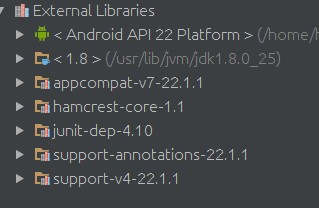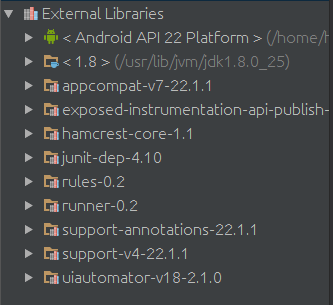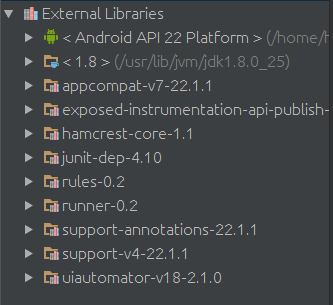最近因为需要用到Android的自动化测试,于是找到了uiautomator和espresso这两个框架(这里以uiautomator为例).由于在Android Studio(以下简称AS)中使用uiautomator这方面的资料很少,国内这方面的博客基本没有,国外的资料也都很少.可能是因为比较新的原因吧.虽然Android官网有教程,但最终还是折腾了好久才解决.写这篇博客一方面希望大家能够少走一些弯路,另一方面也算是我自己的学习笔记吧.
说明:我的AS版本是1.2.1.1
关于什么是uiautomator和espresso,这里就不做介绍了.
使用之前首先得保证你的Android Support Repository已经成功安装

安装成功后,根据Android官网给出的教程,首先第一步是在build.gradle中添加依赖:
dependencies {
androidTestCompile 'com.android.support.test:runner:0.2'
androidTestCompile 'com.android.support.test:rules:0.2'
androidTestCompile 'com.android.support.test.uiautomator:uiautomator-v18:2.1.0'
}
然后添加
defaultConfig {
testInstrumentationRunner "android.support.test.runner.AndroidJUnitRunner"
}
添加完依赖后Sync Project with Gradle Files,但是同步后我发现上面相关的库文件并没有被添加进来.对比很多资料后,我很确信不是我在写法的问题.就是这个问题折腾了我好几天的!
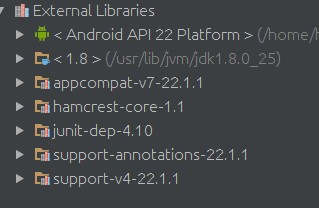
最后的解决办法是先把androidTestCompile换成compile,同步一下,此时会发现库文件已经被添加进来了.
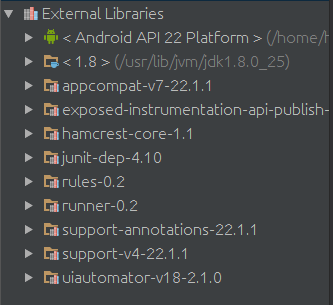
最后再将compile换回androidTestCompile,解决~
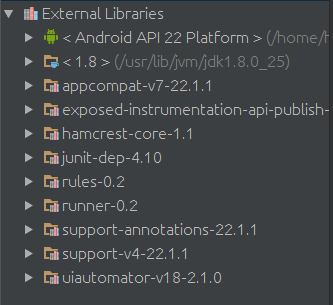
突然就觉得自己被坑了,也不知道这算不算是AS的一个BUG…
如果同步之后发现诸如此类的错误:
Warning:Conflict with dependency 'com.android.support:support-annotations'. Resolved versions for app (22.1.1) and test app (22.0.0) differ.
先在项目的根目录用./gradlew -q app:dependencies查看项目依赖关系(Windows用户请使用gradlew.bat -q app:dependencies), 然后修改build.gradle,否则在后面运行测试时可能会报依赖关系的错误.
可能需要为gradlew加上可执行权限.
说明:我这里会报这个警告是因为新建项目的时候AS帮我自动添加了compile 'com.android.support:appcompat-v7:22.1.1'依赖,将22.1.1改为22.0.0即可.
然后还要在build.gradle中添加:
packagingOptions {
exclude 'LICENSE.txt'
}
不添加的话运行时候还是会报错的.
最后,确保此时有android设备在运行(虚拟器或手机都可以,要求是系统版本要18或18以上),然后在项目的根目录下输入命令:
./gradlew cC
如无意外的话,应该可以看到BUILD SUCCESS了!
如果不想用命令行的话,也可以Edit Configurations,然后点击+ –> Android Test,然后选择对应的Module,然后在下面的Specific Instrumentation Runner选择
android.support.test.runner.AndroidJUnitRunner
选择OK,然后点击启动按钮.如无意外的话,应该可以看到一条绿色的进度条了!
关于另外一个自动化测试框架Espresso,导入方法和uiautomator一样,不同的只是依赖而已.
dependencies {
androidTestCompile 'com.android.support.test:runner:0.2'
androidTestCompile 'com.android.support.test:rules:0.2'
androidTestCompile 'com.android.support.test.espresso:espresso-core:2.1'
}
关于测试框架的导入就先说这么多了,有关这些框架的使用网上的资料应该也是比较多的了,只不过有一些API已经被弃用了.等我熟悉了这两大框架的使用再来写相关的博客吧.
link: http://blog.csdn.net/u011504118/article/details/46318693